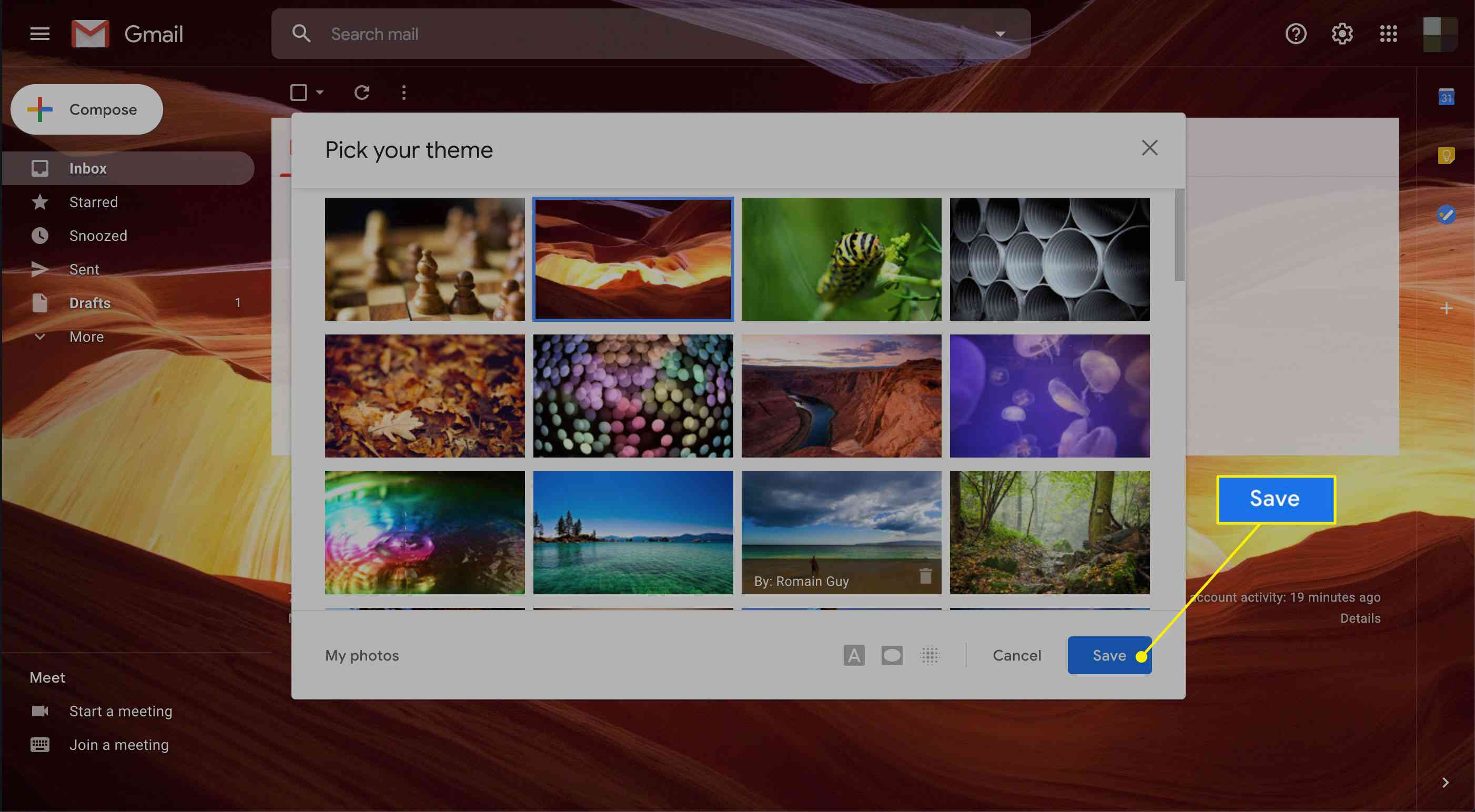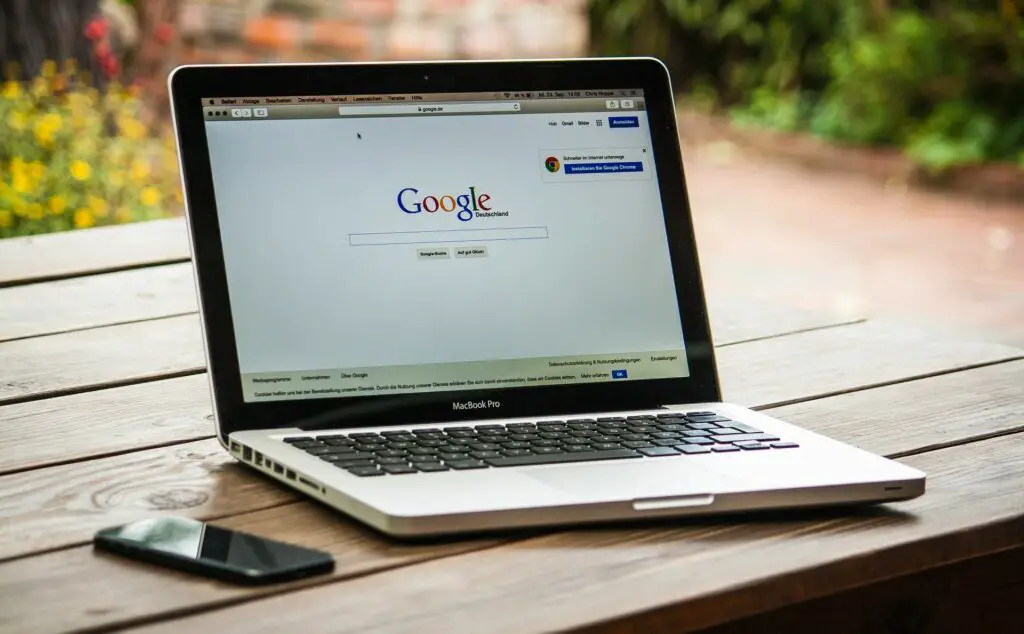
Google Chrome is een van de meest populaire webbrowsers die er zijn. Het heeft veel aanpassingsopties, waaronder het wijzigen van de achtergrondkleuren en afbeeldingen naar uw smaak. Lees verder als u uw surfervaring op het web wilt personaliseren.
Hoe de Google-achtergrond te wijzigen
Volg de onderstaande stappen om te leren hoe u uw Google-achtergronden in Chrome kunt wijzigen.
-
Open de Chrome-browserinstellingen door de browser te openen en de and drie verticale stippen in de rechterbovenhoek en selecteer vervolgens Instellingen uit de vervolgkeuzelijst.
-
Onder de Uiterlijk sectie op het tabblad Chrome-instellingen, zoek naar Thema’s bovenaan vermeld. Als je geen thema hebt geïnstalleerd, zou je moeten zien Chrome Webwinkel openen, die u kunt selecteren. Als u al een thema-achtergrond heeft en deze wilt wijzigen, verwijdert u deze door te selecteren Reset naar standaard. Eenmaal verwijderd, zou u de . moeten zien Chrome Webwinkel openen keuze.
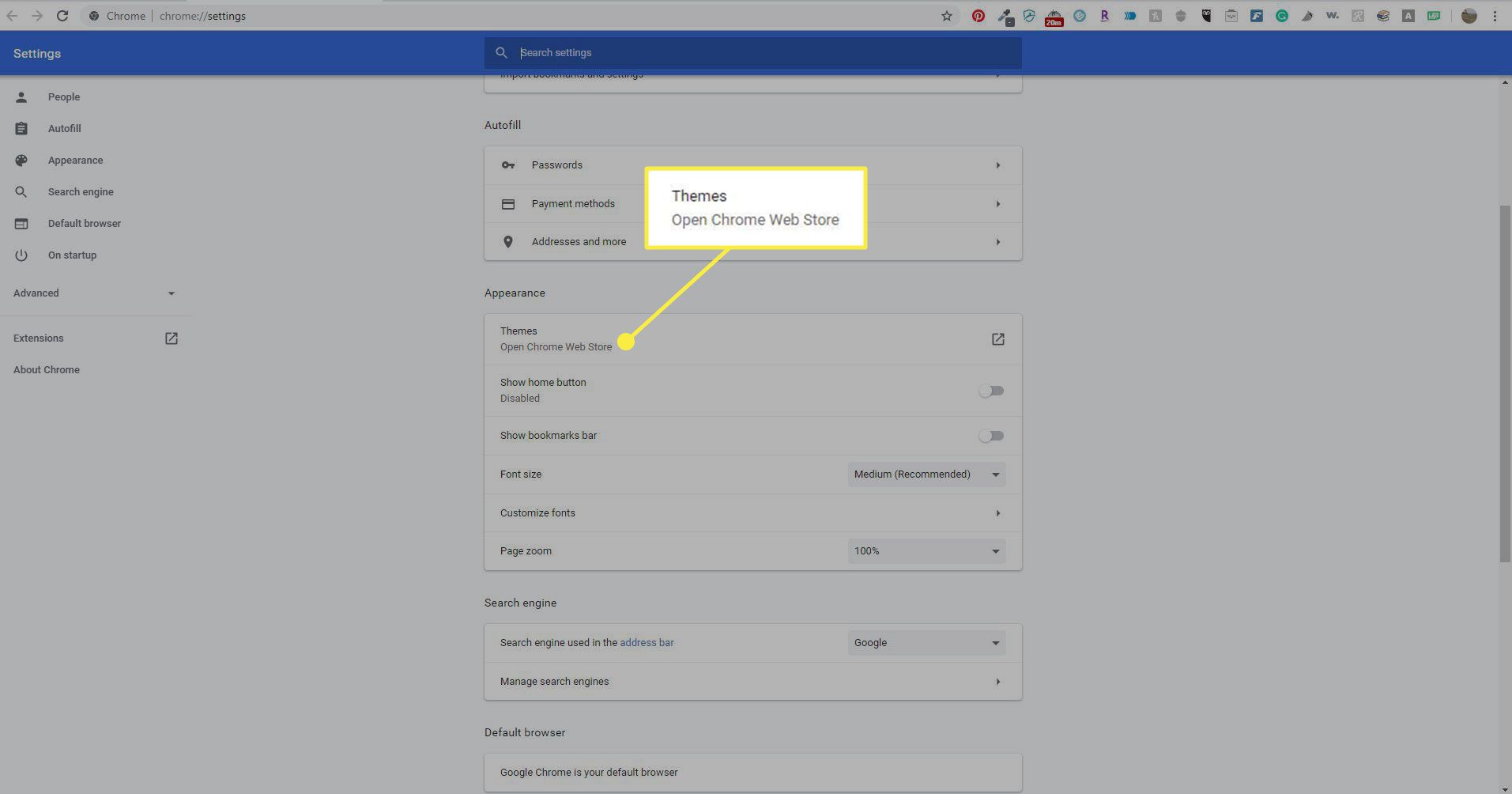
-
Kies een thema. Kijk door de Editor’s Picks bovenaan en scroll naar beneden door de andere groepen thema-achtergronden. Als je iets specifieks zoekt, gebruik dan de zoekbalk in de linkerbovenhoek. U kunt ook zoeken op categorie en beoordeling.
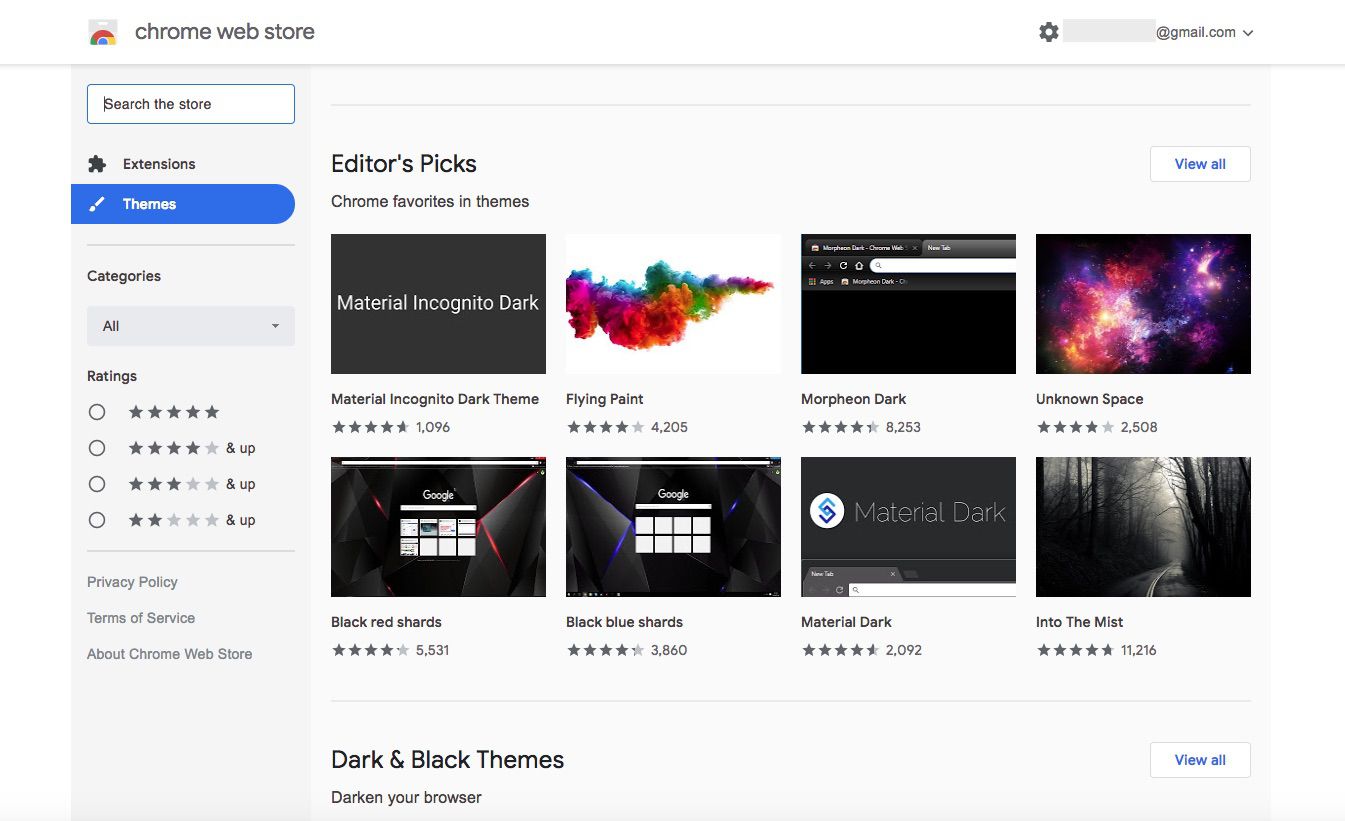
-
Wanneer u een thema-achtergrond kiest, selecteert u deze en selecteert u vervolgens de blauwe Toevoegen aan Chrome knop in de rechterbovenhoek. Het wordt automatisch toegepast op de Chrome-webbrowser.
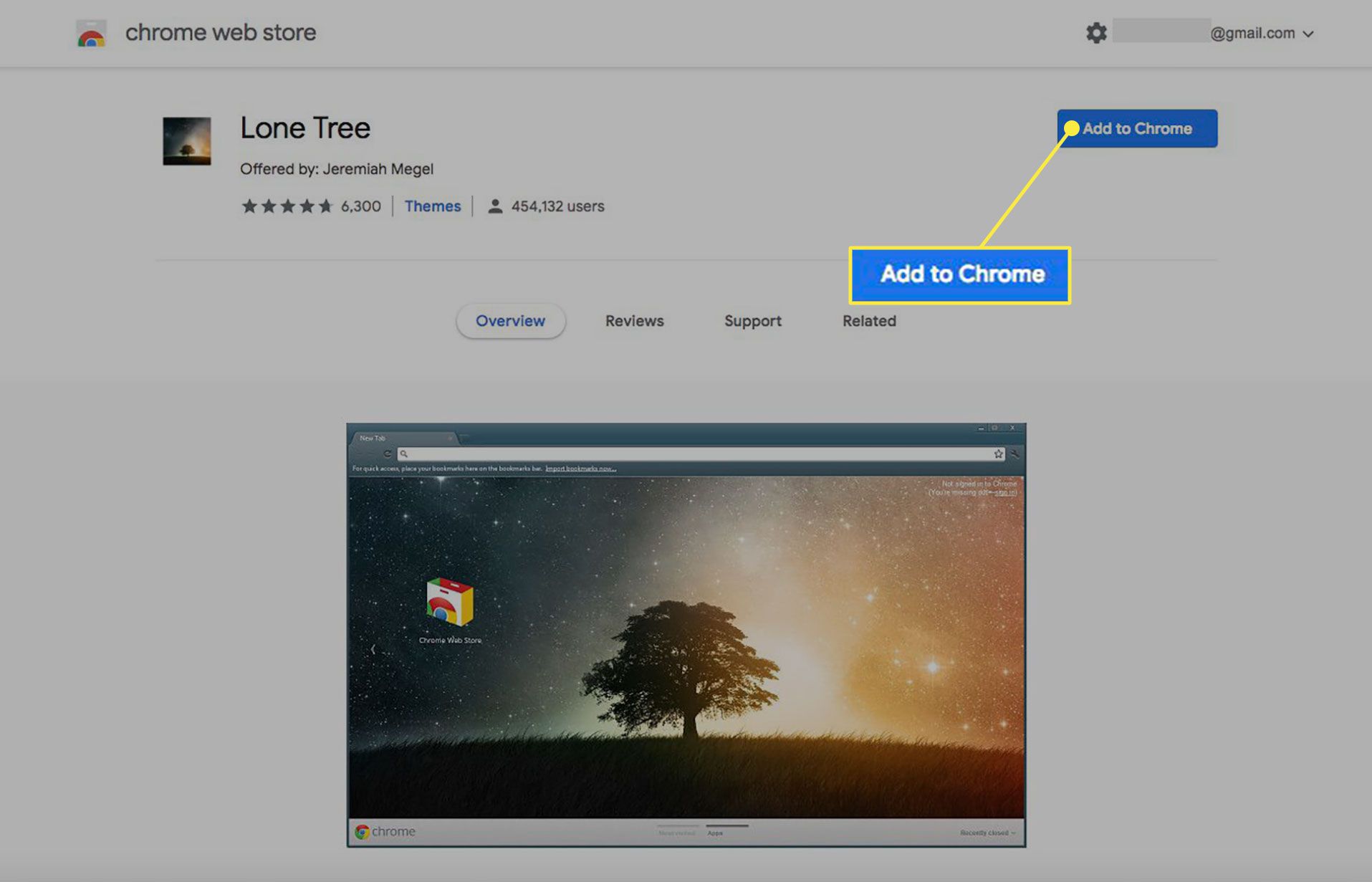
-
Mogelijk ziet u dat de kleuren bovenaan de browser veranderen, afhankelijk van het soort thema dat u hebt gekozen. Als dat niet het geval is, opent u een nieuw tabblad of venster om de achtergrondafbeelding en kleuren van het thema te zien.
Probeer andere thema-achtergrondextensies voor meer aanpassing
U kunt extra functies voor uw Google-achtergrond krijgen door naar andere Chrome-extensies van derden te kijken. Ga terug naar de Chrome Web Store, selecteer Extensiesen gebruik de zoekbalk om te zoeken naar look achtergronden of iets dergelijks. Bijvoorbeeld de extensie Live startpagina – Levende achtergronden biedt verschillende extra functies die eenvoudige Google-thema-achtergronden niet hebben. Naast statische achtergronden kun je live wallpaper-achtergronden, een ontspannende meditatiemodus, de huidige weersvoorspelling, een klok en een takenlijst krijgen. Als je een achtergrondextensie hebt gekozen, hoef je alleen maar de blauwe . te selecteren Toevoegen aan Chrome knop. Er wordt mogelijk een nieuw venster of tabblad geopend zodra u een achtergrondextensie toevoegt. Als dat niet het geval is, selecteert u de drie verticale stippen in de rechterbovenhoek van de browser en selecteer vervolgens Meer hulpmiddelen > Extensies om de extensie te vinden, zodat u deze kunt inschakelen, uitschakelen, de details ervan kunt bekijken of kunt verwijderen.
Wijzig de achtergrond van uw Gmail-thema
Wist je dat je de achtergrond van je Gmail-thema afzonderlijk van je Chrome-achtergrond kunt wijzigen? Hier is hoe:
-
Meld u aan bij uw Gmail-account vanuit een webbrowser. Selecteer de uitrusting pictogram in de rechterbovenhoek en selecteer vervolgens Bekijk alles naast Thema’s in de vervolgkeuzelijst.
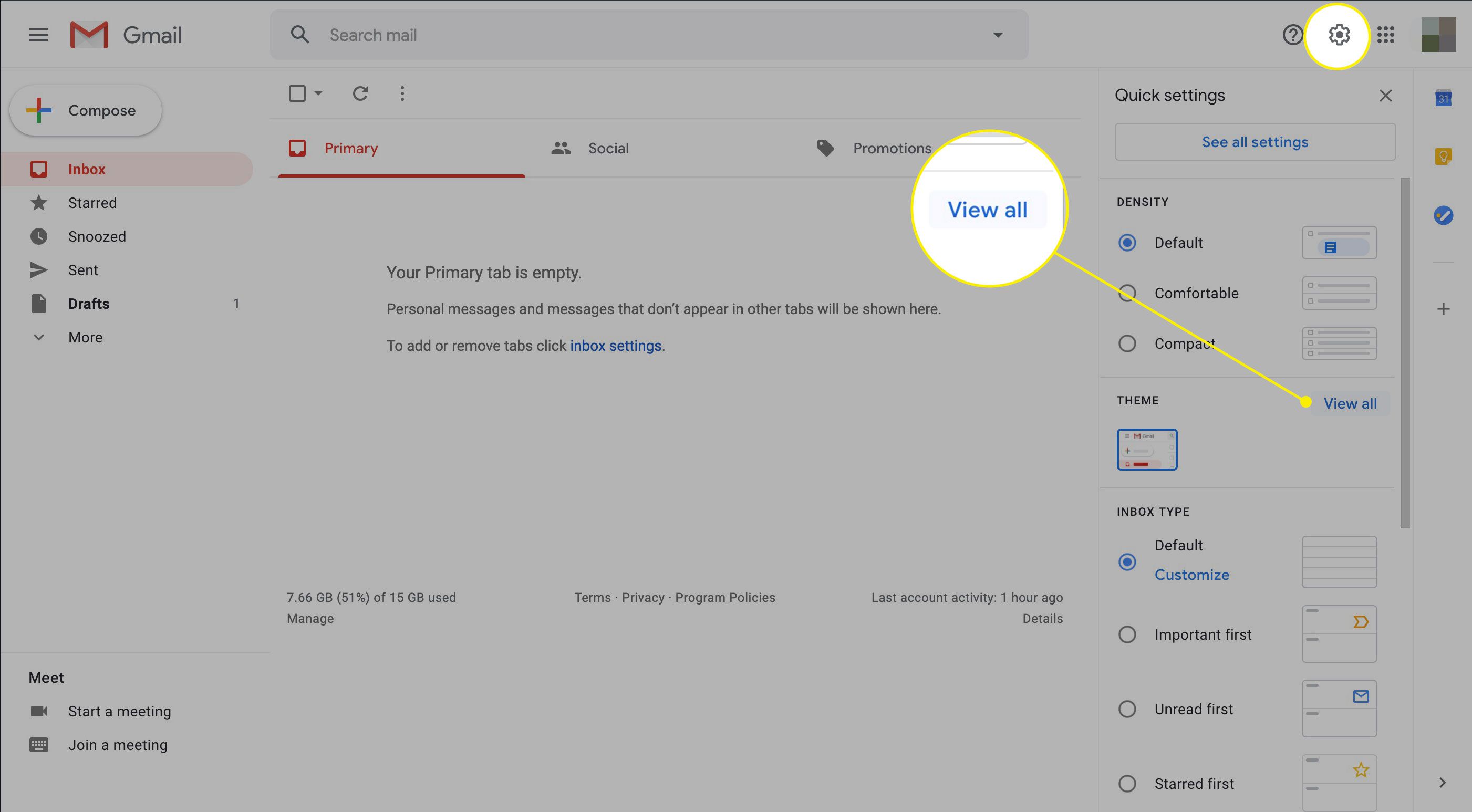
-
Er verschijnt een venster met thema-afbeeldingen boven je inbox. Blader door de afbeeldingen en selecteer er een om deze als achtergrond te zien.
-
Selecteer Sparen wanneer u tevreden bent met uw nieuwe thema-achtergrond. U kunt ook selecteren: Mijn foto’s in de linkerbenedenhoek om een bestaande afbeelding in uw Google-account te gebruiken of een nieuwe te uploaden.